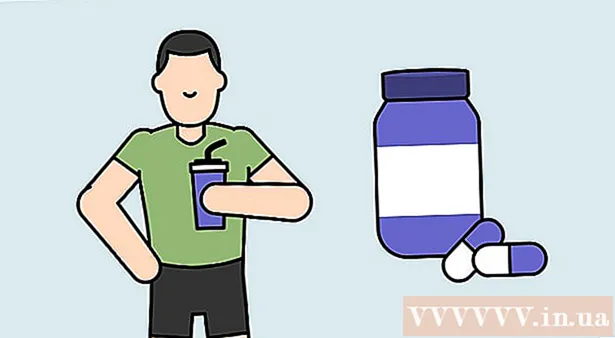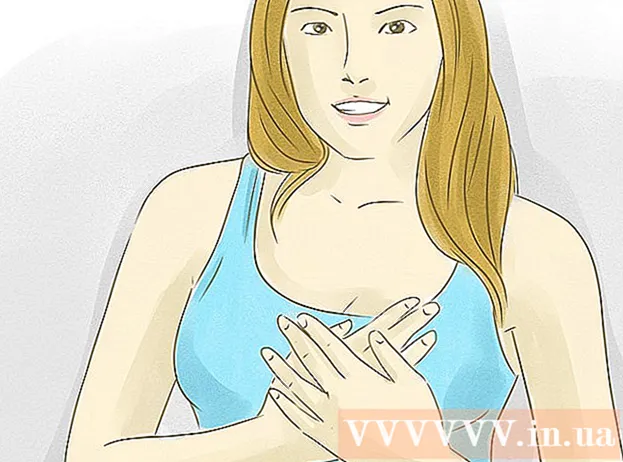نویسنده:
Ellen Moore
تاریخ ایجاد:
16 ژانویه 2021
تاریخ به روزرسانی:
2 جولای 2024

محتوا
در Windows و Mac OS X ، هر چیزی را که روی صفحه کلید وارد می کنید می توانید صدا کنید (این کار از طریق صدای رایانه ای انجام می شود).
مراحل
روش 1 از 3: ویندوز
 1 ابزار Narrator را اجرا کنید. روی Start کلیک کنید ، narrator را در نوار جستجو تایپ کرده و Enter را فشار دهید. راوی راه اندازی می شود ، ورودی صفحه کلید را می خواند.
1 ابزار Narrator را اجرا کنید. روی Start کلیک کنید ، narrator را در نوار جستجو تایپ کرده و Enter را فشار دهید. راوی راه اندازی می شود ، ورودی صفحه کلید را می خواند.  2 ابزار Announcer را پیکربندی کنید. گزینه های موجود در پنجره Narrator که باز می شود را علامت زده یا بردارید.
2 ابزار Announcer را پیکربندی کنید. گزینه های موجود در پنجره Narrator که باز می شود را علامت زده یا بردارید.  3 صدای گوینده را تغییر دهید. بسته به سیستم عاملی که استفاده می کنید ، روی Voice یا Voice Setting (در پایین پنجره) کلیک کنید و تنظیمات مناسب را تغییر دهید.
3 صدای گوینده را تغییر دهید. بسته به سیستم عاملی که استفاده می کنید ، روی Voice یا Voice Setting (در پایین پنجره) کلیک کنید و تنظیمات مناسب را تغییر دهید.  4 کار گوینده را بررسی کنید. دفترچه یادداشت (یا هر ویرایشگر متن دیگر) را باز کنید.
4 کار گوینده را بررسی کنید. دفترچه یادداشت (یا هر ویرایشگر متن دیگر) را باز کنید.  5 در دفترچه یادداشت ، کلماتی را که می خواهید بشنوید وارد کنید.
5 در دفترچه یادداشت ، کلماتی را که می خواهید بشنوید وارد کنید. 6 یک کلمه را در دفترچه یادداشت برجسته کنید و گوینده آن را بیان می کند.
6 یک کلمه را در دفترچه یادداشت برجسته کنید و گوینده آن را بیان می کند.- یا Ctrl + Alt + Space یا Ctrl + Shift + Space را فشار دهید.
روش 2 از 3: Mac OS X: ترمینال
 1 روی Finder> Applications> Utilities کلیک کنید.
1 روی Finder> Applications> Utilities کلیک کنید. 2 روی "ترمینال" دوبار کلیک کنید تا راه اندازی شود.
2 روی "ترمینال" دوبار کلیک کنید تا راه اندازی شود. 3 say را وارد کنید و سپس متنی را که می خواهید صحبت شود وارد کنید.
3 say را وارد کنید و سپس متنی را که می خواهید صحبت شود وارد کنید. 4 Enter را بزنید. متن توسط کامپیوتر خوانده می شود.
4 Enter را بزنید. متن توسط کامپیوتر خوانده می شود.
روش 3 از 3: Mac OS X: ویرایش متن
 1 متن را در TextEdit وارد کنید.
1 متن را در TextEdit وارد کنید. 2 مکان نما را در جایی که می خواهید شروع به صحبت کردن متن کنید ، قرار دهید. در غیر این صورت ، متن از همان ابتدا خوانده می شود.
2 مکان نما را در جایی که می خواهید شروع به صحبت کردن متن کنید ، قرار دهید. در غیر این صورت ، متن از همان ابتدا خوانده می شود.  3 روی ویرایش> گفتار> شروع به صحبت کردن کلیک کنید. متن خوانده می شود.
3 روی ویرایش> گفتار> شروع به صحبت کردن کلیک کنید. متن خوانده می شود.  4 روی ویرایش> گفتار> توقف صحبت کلیک کنید. ضبط صدا متوقف می شود.
4 روی ویرایش> گفتار> توقف صحبت کلیک کنید. ضبط صدا متوقف می شود.
هشدارها
- از کلمات "بد" استفاده نکنید ، به خصوص اگر سطح صدای سیستم بلندگوی شما زیاد است.